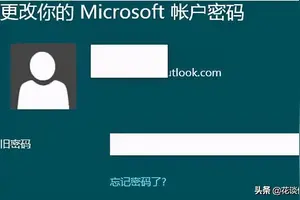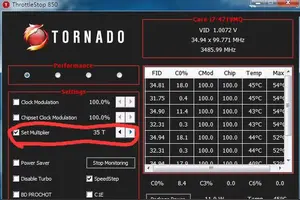1.w10电脑上的时间怎么设置在哪里
在win10中,设置时间需要在电脑“调整时间/日期”中修改,具体步骤如下:
1、右键单击桌面右下角显示时间和日期的区域。
2、会弹出如图级联菜单,找到【调整时间/日期】。
3、单击【调整时间/日期】,打开设置窗口。
4、在窗口中,找到【更改日期和时间】组,并单击下的【更改】按钮。
5、单击【更改】按钮,会弹出【更改日期和时间】对话框。
6、在【更改日期和时间】对话框中进行设置,单击【更改】完成设置。
2.怎样设置WIN10系统的日期和时间
1、左键电脑桌面右下角的日期和时间,然后在弹窗中左键选择下左下角“日期和时间设置”打开设置窗口。
2、在日期和时间设置窗口中,左键按住自动设置时间的滑标把它拖到左边“关”的位置后放开鼠标,再左键选择下面的“更改”。
3、在更改日期和时间窗口中,把鼠标放到需要更改的日期或时间小框内,再滚动鼠标滑轮选择日期或时间。
4、选定日期和时间后,左键右下角的“更改”,确定日期和时间,更改日期和时间的弹窗自行关闭。
5、在日期和时间设置窗口中,鼠标放右边空白处滚动窗口内容,找到“更改日期和时间格式”并左键它。
6、在更改日期和时间格式窗口中,左键日期或时间各小框右侧的“∨”展开选项进行选择,全部选择完毕后关闭设置窗口完成更改。
3.win10怎么修改系统时间
在win10桌面点击任务栏最右端的时间显示窗口,如下图所示,在弹出菜单中选择<;日期与时间设置>.
打开日期与时间设置窗口后,缺省状态下更改日期与时间的选项为灰色,不可选择,因此需要将上方<;自动设置时间>;置于关闭状态。
如下图所示,将自动设置时间滑动键向左拨动关闭自动设置后,再点击下方的更改日期与时间选项进入修改。
下一步就进入了时间更改的窗口,上方一行修改年月日,下方一行是修改具体时间,修改后确定退出就生效了。
实际情况下自动设置时间就可以搞定了,没有必要手动来改时间,如果自动设置下时间不准,一般是因为网络不通,或者时间服务未打开,造成电脑没法从世界时间服务器同步时间造成的
网络的问题不在小编解决之列,下一步来解决时间服务的问题,在桌面上右键点击电脑,选择管理,如下图如示。
在计算机管理菜单,选择左方树形菜单中第三大类<;服务与应用程序>;,双击点开右侧箭头,在展开菜单中选择<;服务>;,如下图所示。
在右侧的服务清单中,找到windows time服务,这里的服务是按首字母排列的,所以这个服务已在末属,在该服务上单击右键,选择启动。
下一步我们来配置该服务开机时就启动,左键双击该服务,会进入到服务配置界面,如下图,在启动类型中下拉菜单,选择为自动。
当然也在这个界面中启动和停止这个服务,选择下方的确定就可以保存退出,在服务的状态栏里确认该服务已经启动,并且是自动状态,这样windows就会自动同步时间,不用担心时间不准了。
4.怎样设置win10的时间
单击电脑屏幕左下方按钮,会出现对应的浮窗。
如何设置win10系统电脑上的时间
2
在浮窗,找到设置,单击进去。
如何设置win10系统电脑上的时间
3
现在已经进去设置的页面,找到“时间和语言”点击进去
如何设置win10系统电脑上的时间
4
现在已经到达设置时间的页面,点击时区,选择你所在的地区。
如何设置win10系统电脑上的时间
5
选择完时区后,将自动设置时间的按钮打开,ok现在你的电脑上的时间已经和网络上的时间同步。
如何设置win10系统电脑上的时间
6
如果你想设置自己想要的时间,可以把自动设置时间的按钮关闭。点击更改日期和时间,下面的更改,可以设计自己想要的时间。
转载请注明出处windows之家 » win10设置时间怎么改
 windows之家
windows之家